Използване на captcha в Joomla 2.5
Недостатъкът на използването на популярни системи като Joomla, WordPress или Drupal е, че спамерите знаят как работи софтуерът. Следователно е напълно възможно сайтът да има голям брой регистрации за спам.
Joomla 2.5 използва нова функция за captcha за намаляване на регистрациите на паразити. Потребителят вижда текста, който трябва да въведе, преди Joomla да продължи регистрацията.
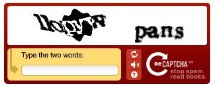
По подразбиране формулярът за регистрация на Joomla изглежда така и не съдържа защита срещу спам:
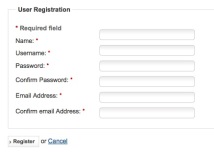
Captcha е добър инструмент за борба със спама, но дори и далеч не е идеален. За посетителите с увредено зрение може да бъде трудно.
Ето как да инсталирате капча на сайт на Joomla 2.5.
Отидете на Разширения> Мениджър на приставки и намерете приставката Captcha - ReCaptcha .
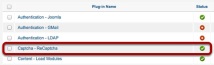
Отворете приставката Captcha - ReCaptcha и вижте две полета с надпис Public Key и Private Key .
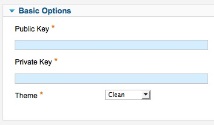
За да попълните тези полета, трябва да се регистрирате на сайта http://www.google.com/recaptcha/.
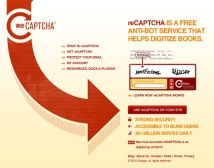
- Натиснете бутона "Регистрирайте се сега!".
- Въведете името на домейна.
- Маркиране на етикета "Активиране на този ключ за всички домейни (глобален ключ) ", ако трябва да използвате captcha на няколко сайта.
- Сега ще имате публичен ключ и частен ключ.
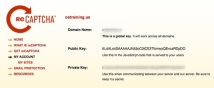
Копирайте тези ключове в съответните полета на вашия формуляр на страницата с настройки на приставката:
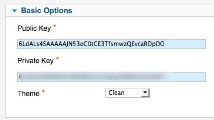
- Щракнете върху Запазване и затваряне .
- Отидете на Потребител> Потребителски мениджър> Опции .
- Избиране на Captcha - ReCaptcha като стойност в полето Captcha .
- Щракнете върху Запазване и затваряне.
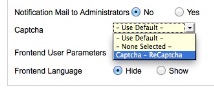
Сега регистрационната форма ще използва captcha за потвърждение на действията.
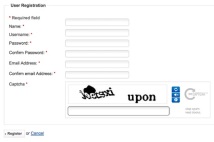
В опциите на приставката можете да изберете други теми за дизайн на captcha:
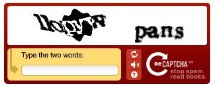
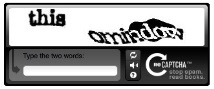
Този урок е подготвен за вас от екипа на ruseller.com
Източник на урока: www.ostraining.com/blog/joomla/captcha-joomla/
Превод: Сергей Фастунов
Създаден урок: 20 март 2012 г.
Преглеждания: 35825
Правила за повторно отпечатване
5 най-нови урока от "Joomla!"
Бърз преглед на файла configuration.php за системата Joomla!
Когато се движите или извършвате други действия със сайт на Joomla, често трябва да решавате малки проблеми с задаването на пътища, пароли, база данни и други основни конфигурационни точки. Повечето от тези проблеми могат лесно да бъдат разрешени чрез директно редактиране на конфигурационния файл configuration.php.
Инсталиране и конфигуриране на модула за новини за Joomla 1.7 AidaNews2 (Част 2)
В този урок ще научим как да инсталирате и конфигурирате много гъвкав модул за показване на новини на Joomla 1.7
Инсталиране и конфигуриране на модула за новини за Joomla 1.7 AidaNews2 (част 1)
В този урок ще научим как да инсталирате и конфигурирате много гъвкав модул за показване на новини на Joomla 1.7
Създайте шаблон на Joomla в 6 стъпки. Стъпка 6.
В този урок ще завършим изграждането на прост шаблон на Joomla.
Създайте шаблон на Joomla в 6 стъпки. Стъпка 5.
Този урок от поредицата се занимава с въпроса за скриването на колони с шаблони, в които липсва съдържание.
- Допамин инструкции за употреба в хуманната и ветеринарна медицина, рецензии, употреба за кучета и
- Как да инсталирам captcha на Joomla 1
- Препоръчителни интернет ресурси за използване в уроци по география
- Използване на решетка при проектиране на скици в Pro
- Използване на вятъра